

Adela D. Louie, 최근 업데이트 : June 27, 2018
"iTunes가이 iPhone에 연결할 수 없습니다"라는이 문제를 어떻게 해결할 수 있습니까? 계속 읽으세요!
iTunes는 모든 iPhone 사용자가 하는 가장 중요한 프로그램 중 하나입니다. iTunes를 사용하여 앱, 음악 등을 다운로드하고 iPhone 장치에서 대용량 데이터를 백업할 수 있으며 심지어 휴대폰에 IPSW 파일 설치. 이것이 모든 iPhone 및 기타 iOS 사용자에게 매우 중요한 이유입니다.
사실, iTunes는 모든 iPhone 사용자의 생활에 매우 편리하게 제공되므로 iTunes 프로그램에 연결하는 데 오류가 발생하면 여유가 없습니다. 이것은 정말 실망 스러울 수 있습니다. 우리는 이러한 상황에 처한 후에야 당신이해야 할 일에 당황하여 다시 iTunes를 사용할 수있게 될 것이라고 확신합니다.
운 좋게도 우리는 당신이 실제로 할 수있는 훌륭한 솔루션을 모았습니다. 왜냐하면 그것들은하기 쉽고 iTunes 프로그램에 연결하는 데 어려움을 겪고있는 iPhone 장치를 고칠 시간이 없기 때문입니다.
iTunes는 Apple Inc.의 모바일 장치 관리 응용 프로그램 중 하나이며 많은 사용자가 iPhone 장치에서 데이터를 관리하는 데 널리 사용되었습니다. 그러나 iPhone 장치를 iTunes에 연결하려고 할 때 "iTunes가이 iPhone에 연결할 수 없습니다"라는 메시지가 표시되는 경우가 있습니다. 이것은 보통 우리가 iTunes 오류가 발생했습니다.. iPhone 장치에서 실제로 "iTunes가이 iPhone에 연결할 수 없습니다"라는 문제가있는 경우 이는 귀하를위한 것입니다.
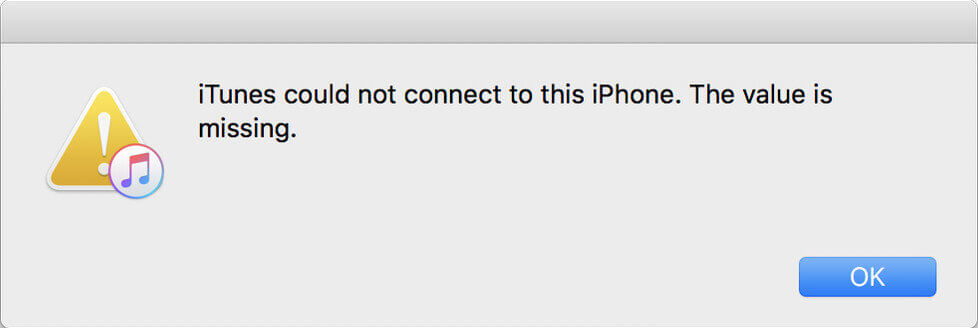
1 부분. iTunes를 수정하는 방법이 iPhone에 연결할 수 없음 - 값이 누락되었습니다.2 부분. 아이튠즈가이 아이폰에 연결할 수 없다는 수정이 가장 빠르고 쉬운 방법으로 누락되었습니다.3 부. 결론비디오 가이드 : iTunes를 복구하는 방법 iPhone에 연결되지 않음 값이 누락 됨
다음은 문제가있는 iTunes 오류를 해결하는 방법에 대한 몇 가지 방법입니다. 값이 iPhone을 찾을 수 없습니다. "iTunes가이 iPhone에 연결할 수 없어 값이 없습니다"입니다. 이 모든 것을 시도해보고 iPhone 장치에서 작동하는지 확인할 수 있습니다.
"iTunes가 이 iPhone에 연결할 수 없습니다. 값이 없습니다." 오류가 나타나면 iPhone을 DFU 모드로 설정하는 것이 이러한 종류의 문제를 해결하는 데 가장 유용한 방법입니다. iPhone에서 이 작업을 수행하면 iPhone 장치의 일부 문제를 해결할 수 있도록 iOS 시스템을 쉽게 업그레이드하는 데 도움이 됩니다. 다음은 iPhone 장치를 DFU 모드로 전환하는 방법에 대한 단계별 방법입니다.
1 : 컴퓨터에서 iTunes 프로그램을 실행 한 다음 USB 케이블을 사용하여 iPhone을 컴퓨터에 연결하십시오. iPhone을 PC에 연결하기 전에 iPhone이 꺼져 있는지 확인하십시오.
2 단계 : 홈 버튼과 잠자기 / 깨우기 버튼을 동시에 누르십시오.
iPhone X, iPhone 8 및 8 Plus, iPhone 7 및 iPhone 7 Plus와 같은 새로운 iPhone의 경우 전원 버튼과 볼륨 낮추기 버튼을 동시에 누르십시오.
iPhone 6, iPhone 6s Plus 및 이전 장치와 같은 구형 iPhone의 경우 홈 버튼과 전원 버튼을 동시에 길게 누릅니다.
3 단계 : 10 초 후에 iPhone의 전원 버튼을 껐다가 다시 켭니다. "iTunes가 복구 모드에서 iPhone을 감지했습니다."라는 팝업 메시지가 나타날 때까지 계속해서 홈 버튼을 누른 다음 "확인" 단추.
4 단계 : 화면이 검은 색으로 유지되면 iPhone 장치가 DFU 모드에있는 것입니다.
또는이 상세 가이드를 참조하여 iPhone을 DFU 모드로 들어갈 수 있습니다. iPhone을 DFU 모드로 설정하는 방법
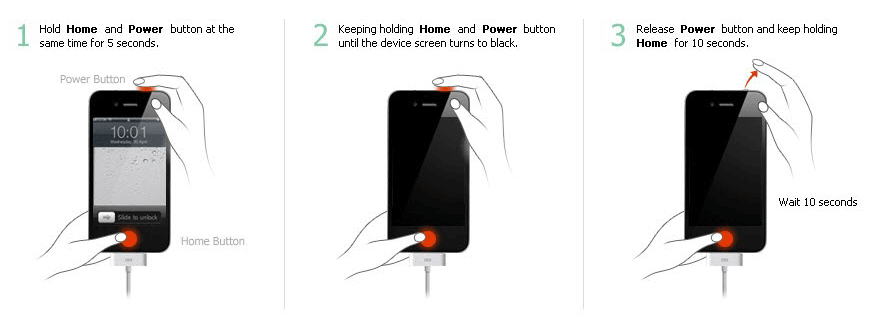
iPhone 또는 iTunes를 최신 버전으로 유지하지 않으면 iTunes 오류가 발생하는 원인이 될 수 있습니다. "iTunes가이 iPhone에 연결할 수 없습니다. 값이 없습니다." 이것이 iPhone 장치와 iTunes 프로그램이 모두 업데이트되었는지 확인 해야하는 이유입니다. 다음은 iPhone 및 iTunes 프로그램을 모두 확인하고 업데이트하는 방법입니다.
iOS 업데이트 확인 용
1 : iPhone에서 설정 실행
2 단계 : Gp에서 General로 이동 한 다음 소프트웨어 업데이트를 누릅니다.
3 단계 : iOS 기기의 새로운 업데이트가 있는지 확인할 수 있습니다.
4 단계 : 사용 가능한 업데이트가 표시되면 다운로드하여 설치를 누릅니다.
iTunes 업데이트를 확인하십시오.
1 : 컴퓨터에서 iTunes 프로그램 실행
2 단계 : iTunes 프로그램에서 "도움말"탭을 클릭하십시오.
Step 3 : 그 후 드롭 다운 메뉴에있는 Check for Updates 버튼을 클릭하십시오. 그러면 iTunes에서 사용 가능한 업데이트가 있으면 업데이트가 시작됩니다.
Tip 또한 iTunes를 제거 할 수도 있습니다. iTunes를 제거하고 나중에 다시 설치 한 후 iTunes를 제거하면 어느 정도 도움이됩니다. 일부 버그가 수정되었습니다.
사람들은 또한 읽습니다 :
iPhone 오류 51 문제를 해결하는 방법
iPad 수정 방법 사용 안함 iTunes에 연결
보너스 팁: 실제로 iTunes에 파일이 손상된 경우가 있습니다. "iTunes가이 iPhone에 연결할 수 없습니다"라는 메시지가 표시됩니다. 이 문제가 발생하면이를 해결하는 좋은 방법 중 하나는 컴퓨터에서 iTunes 프로그램을 제거했다가 다시 설치하는 것입니다.
이 문제의 또 다른 이유는 "iTunes가이 iPhone에 연결할 수 없습니다. 값이 누락되었습니다"는 iPhone의 제한 사항입니다. 실제로 iPhone에는 iPhone 장치에 대한 액세스 권한을 제한 할 수있는 제한 사항이 있습니다. 따라서 iPhone에서 제한을 설정했다고 생각되면 끄십시오. iPhone에서 제한을 확인하고 해제하는 방법을 알고 싶다면 다음과 같이하십시오.
1 단계 : iPhone 기기에서 설정을 실행합니다.
2 단계 : 설정에서 일반 정보를 탭합니다.
Step 3 : 그 후에 제한을 찾아서 켜면 켜고 끌 수 있습니다.
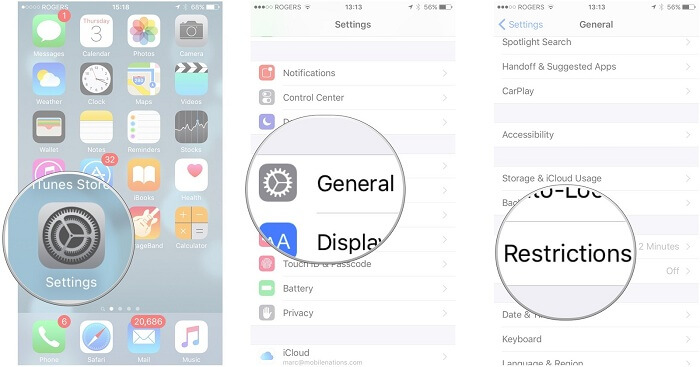
또한 iTunes가이 iPhone에 연결할 수없는 문제를 해결하는 가장 좋은 방법도 있습니다. 가장 빠르고 안전하며 가장 쉬운 방법으로 가치가 빠져 있습니다. 이러한 종류의 문제에 대한 위에서 언급 한 솔루션 외에도 고유 한 FoneDog Toolkit-iOS 시스템 복구 프로그램을 사용해 볼 수도 있습니다.
이 타사 프로그램은 실제로 많은 기술 전문가들에 의해 권장되며,이 프로그램을 사용하면 모든 것이 수정 될 것이라는 점을 안심하십시오. iOS 시스템 복구 방법을 수행해야하는 이유에 대해 스스로에게 묻고있을 수도 있습니다.
실제로 iOS 시스템 복구는 iOS 장치를 사용하는 데 몇 가지 문제가 발생할 수 있기 때문에 이루어집니다. FoneDog 사용 툴킷 - iOS 시스템 복구 프로그램은 iPhone 장치에서 데이터를 잃지 않고 모든 문제를 해결할 수 있도록 도와주는 한 가지 방법입니다.
우선 FoneDog Toolkit - 컴퓨터 또는 Mac에서 iOS 시스템 복구 프로그램을 다운로드하고 문제가있는 iPhone을 다운로드하면됩니다.
Fonedog Toolkit-iOS 시스템 복구 프로그램을 사용하면 복구 모드, DFU 모드 등과 같은 다양한 시스템 문제를 해결할 수 있습니다. FoneDog Toolkit-iOS 시스템 복구 도구를 사용하면 "iTunes가이 iPhone에 연결할 수 없습니다"라는 iTune 오류를 수정하는 데 도움이됩니다. 이 문제 외에도 FoneDog Toolkit-iOS 시스템 복구 도구로 해결할 수있는 다른 문제가 있습니다.
Apple 로고 루핑
슬라이드가 작동하지 않습니다.
복구 모드에서 멈춘 iPhone
블루 스크린, 블랙 스크린, 레드 스크린 문제가있는 iPhone
DFU 모드로 남아있는 iPhone
또한 반응이 없거나 정지 된 iOS 기기를 수정할 수 있습니다.
끝없는 시작이 일어나고있는 iPhone
그리고 그것은 또한 죽음의 백색 스크린을 고칠 수 있습니다.
아래의 쉬운 단계에 따라 iPhone 문제를 해결하십시오.
컴퓨터에서 FoneDog Toolkit을 시작한 다음 USB 케이블을 사용하여 iPhone 장치를 연결하십시오. 그 후, 프로그램이 귀하의 아이폰을 감지 할 때까지 기다립니다. 일단 당신의 아이폰이 탐지되면, 계속해서 "iOS 시스템 복구"프로그램의 메인 인터페이스에서 시작한 다음 시작 버튼을 클릭하십시오.

iPhone 장치의 운영 체제에서 비정상적인 문제를 해결하려면 펌웨어를 다운로드해야합니다. FoneDog Toolkit - iOS 시스템 복구 프로그램은 필요한 정보를 입력하라는 메시지를 표시합니다.
프로그램에서 장치 모델, 장치 범주 및 장치 유형을 입력하라는 메시지가 표시됩니다. iPhone 장치에 최신 iOS 버전이없는 경우 FoneDog Toolkit - iOS System Recovery가 자동으로 새 버전을 다운로드합니다. 필요한 정보를 입력하고 "수리"버튼을 클릭하고 프로그램이 완료 될 때까지 기다렸다가 iPhone 장치를 수리하십시오.

중요한 알림: FoneDog Toolkit-iOS 시스템 복구 프로그램이 iPhone 문제를 해결하기 위해 올바른 펌웨어를 다운로드 할 수 있도록 올바른 정보를 입력했는지 확인하십시오 "iTunes가이 iPhone에 연결할 수 없음 값이 누락되었습니다 ". 또한, 정확한 정보를 입력 할 수 없다면 iPhone 장비가 손상 될 가능성이 높으며이를 원하지 않을 것입니다.
FoneDog Toolkit - iOS 시스템 복구 프로그램이 다운로드와 함께 완료되면 iPhone 장치 복구가 시작됩니다. 수리를하는 동안 iPhone 장치를 사용하지 마십시오. iPhone을 다룰 때 큰 위험이 있습니다.

복구 프로세스에는 약간의 시간이 걸릴 수 있으므로 전체 프로세스가 완료 될 때까지 기다리는 것이 필요합니다. 수리 프로세스가 성공적으로 완료되면 FoneDog Toolkit - iOS 시스템 복구 프로그램에서 귀하에게 통지합니다. 아직 iPhone 기기를 분리 할 수 없습니다. iPhone이 재부팅 될 때까지 기다렸다가 iPhone 장치를 제거 할 수있는 시간입니다.
iPhone이 완전히 다시 켜지면 계속해서 iTunes에 연결해보십시오. 수리 프로세스 후에 FoneDog 툴킷 - iOS 시스템 복구 프로그램을 사용하면 iPhone이 아무런 오류없이 iTunes에 연결할 수 있습니다.

위에서 언급 한 바와 같이, iTunes 오류 "iTunes가이 iPhone에 연결할 수 없습니다"라는 문제를 해결하는 방법에는 실제로 다른 방법이 있으며, iTunes가 연결할 수없는 문제를 해결하기 위해 할 수있는 몇 가지 해결책을 모았습니다. iPhone 값이 없습니다. 위 세부 사항에서 솔루션을 선택할 수 있습니다.
그러나 많은 사용자는 iTunes가 iPhone에 연결할 수 없다는 문제를 해결할 수있는 자체 소프트웨어를 강력히 권장합니다. 이것은 FoneDog Toolkit - iOS System Recovery 프로그램이 귀하의 iPhone 장치에 이러한 문제를 해결할 수있게 해줄 것이기 때문입니다.
또한 iOS 시스템 복구 프로그램 인 FineDog Toolkit을 사용하면 모든 데이터가 복구 프로세스 전반에 걸쳐 안전하고 안전하게 보호됩니다. 데이터가 손실되거나 iPhone 장치에서 삭제되지 않으므로 안심하십시오.
FoneDog Toolkit - iOS System Recovery 프로그램은 최근에 나온 새로운 모델 인 iPhone 8, iPhone 8 Plus 및 iPhone X를 포함하는 모든 iOS 장치와 호환됩니다.이 프로그램은 또한 새로운 iOS 13.
그리고 iPhone 장치에 최신 iOS 버전을 아직 다운로드하여 설치하지 않은 경우 FoneDog Toolkit-iOS 시스템 복구 프로그램이 최신 버전을 다운로드합니다. FoneDog Toolkit-iOS 시스템 복구 프로그램은 "iTunes가 iPhone에 연결할 수 없습니다"라는 오류를 해결할 수 있다는 사실 외에도 오류 9, 오류 3600, 오류 21, 오류와 같은 다른 iTunes 오류를 해결하는 데 도움이 될 수 있습니다 3014, 오류 3194 등
FoneDog Toolkit - iOS 시스템 복구 프로그램은 가능한 가장 안전하고 빠른 방법으로 iPhone 장치를 정상 상태로 수정합니다. 다운로드 받으십시오. 우리는 당신이받을 자격이 될 것이라고 확신합니다.
아래에있는이 플레이어를 클릭하고 값이 누락 된 문제 일 때 FoneDog iOS 시스템 복구가 iTunes를 수정하지 않고 iPhone에 연결하지 않는 방법을 확인하십시오.
다음은 "iTunes가이 iPhone에 연결하지 못했습니다. 값이 누락되었습니다"에 대한 모든 수정 사항입니다. "iTunes가이 iPhone에 연결할 수 없습니다"문제에 대해 여전히 궁금한 점이 있으면 언제든지 알려주십시오.
코멘트 남김
Comment
Hot Articles
/
흥미있는둔한
/
단순한어려운
감사합니다! 선택은 다음과 같습니다.
우수한
평가: 4.6 / 5 ( 68 등급)